物件層級安全性 (OLS)
物件層級安全性 (OLS) 可讓模型作者保護報表檢視者的特定數據表或數據行。 例如,可以限制包含個人資料的數據行,以便只有特定檢視者可以看到並與其互動。 此外,您也可以限制物件名稱和元數據。 這個新增的安全性層可防止沒有適當存取層級的使用者探索員工或財務記錄等業務關鍵或敏感性個人資訊。 對於沒有必要許可權的檢視者,就好像安全數據表或數據行不存在一樣。
建立使用 OLS 的報表
如同 RLS,OLS 也會在模型角色內定義。 目前,您無法在Power BI Desktop 中原生建立OLS定義。
若要在Power BI Desktop 語意模型上建立角色,請使用表格式編輯器等外部工具。
使用表格式編輯器設定物件層級安全性
在 Power BI Desktop 中, 建立將定義 OLS 規則的模型 。
在 [外部工具] 功能區上,選取 [Tabular Editor]。 如果您沒有看到 [表格式編輯器] 按鈕,請 安裝程式。 開啟時,表格式編輯器會自動連線到您的模型。
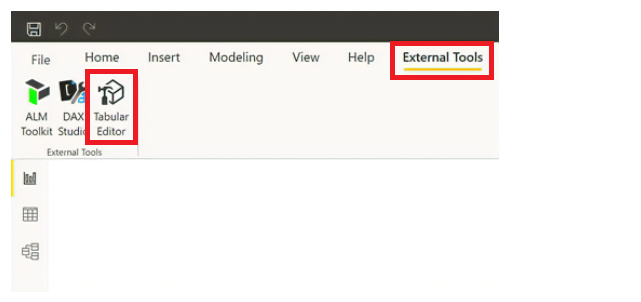
在 [模型] 檢視中,選取 [角色] 底下的下拉功能表。 您在步驟一中建立的角色隨即出現。
![顯示於模型檢視中 [角色] 資料夾下的角色名稱螢幕快照。](media/service-admin-object-level-security/display-roles.png)
選取您要為其啟用OLS定義的角色,然後展開 [ 資料表許可權]。
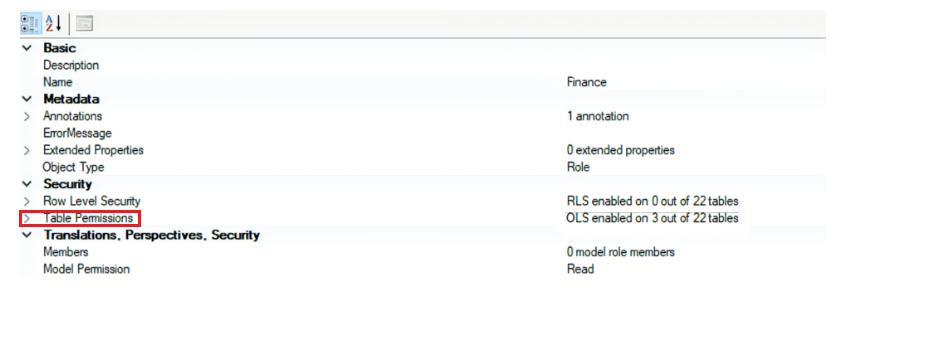
將數據表或數據行的許可權設定為 [無] 或 [讀取]。
無:會強制執行 OLS,且數據表或數據行將會從該角色隱藏
讀取:該角色會顯示數據表或數據行
定義角色的物件層級安全性之後,請儲存變更。
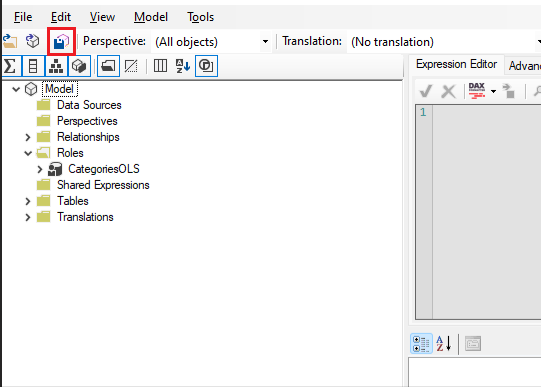
在 Power BI Desktop 中,將您的語意模型發佈至 Power BI 服務。
在 Power BI 服務中,選取語意模型上的 [更多選項] 功能表,並指派成員或群組給其適當的角色,以流覽至 [安全性] 頁面。
OLS 規則現在已定義。 沒有必要許可權的使用者會收到訊息,指出無法使用該欄位尋找所有報表視覺效果的欄位。
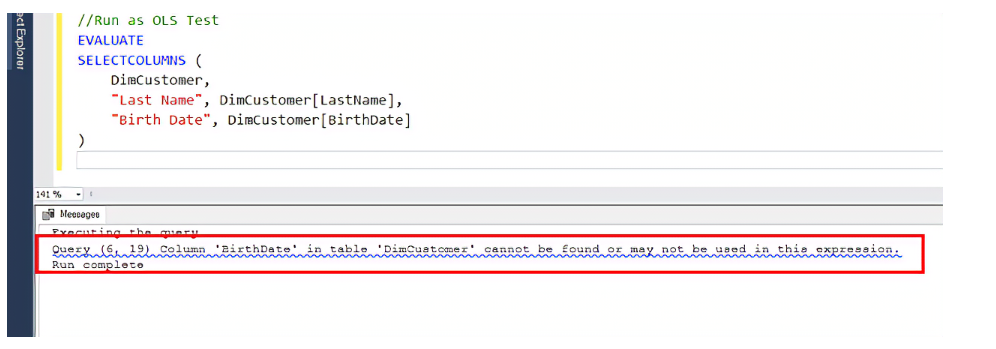
考量與限制
OLS 僅適用於 工作區中的檢視者 。 指派 管理員、成員或參與者的工作區成員具有語意模型的編輯許可權,因此 OLS 不適用於它們。 深入瞭解 工作區中的角色。
這些 Power BI 功能不支援為一或多個資料表或資料行物件設定 OLS 的語意模型:
- 問答視覺效果
- 快速深入解析視覺效果
- 智慧型敘事 視覺效果
- Excel 數據類型資源庫
相關內容
意見反應
即將登場:在 2024 年,我們將逐步淘汰 GitHub 問題作為內容的意見反應機制,並將它取代為新的意見反應系統。 如需詳細資訊,請參閱:https://aka.ms/ContentUserFeedback。
提交並檢視相關的意見反應
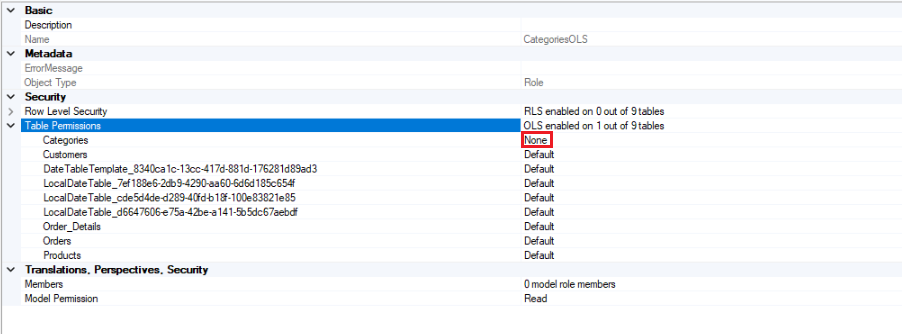
![將 [位址] 資料行的 OLS 規則設定為 [無] 的螢幕快照。](media/service-admin-object-level-security/define-rule-column.png)